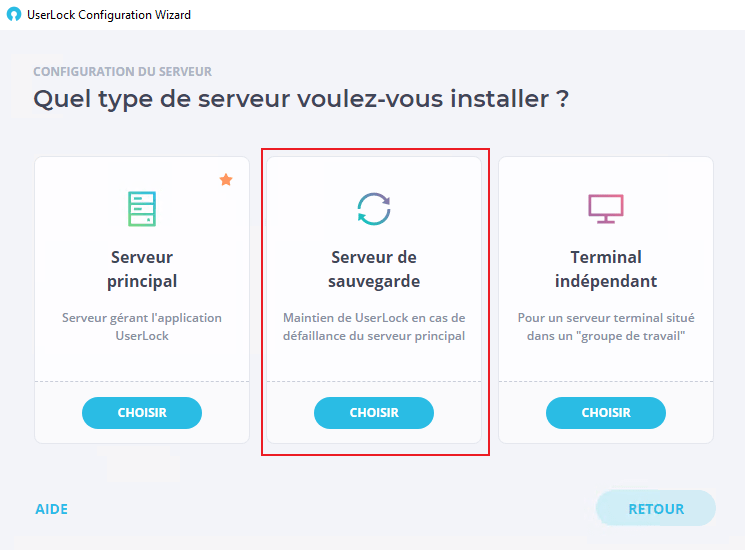Foire aux questions de UserLock
Comment puis-je migrer le serveur UserLock sur une autre machine ?
Cette procédure décrit la migration de UserLock d’un serveur vers un autre. Pour mettre à jour votre version UserLock, merci de vous référer à cette page.
-
Installer UserLock sur le nouveau serveur
NB : Vous ne pouvez migrer le serveur UserLock que vers un serveur dont le système d'exploitation est de la même version ou plus récent.
-
Démarrez l'assistant de configuration mais ne cliquez pas sur Suivant dans l'étape compte de service et laissez l'assistant en attente :
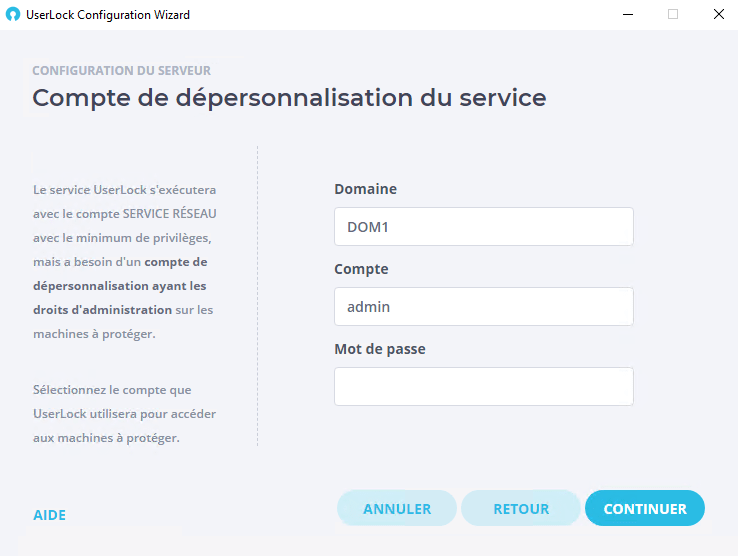
-
Arrêtez le service UserLock sur l’ancien serveur (et sur le serveur de sauvegarde si besoin)
-
Désactivez le service UserLock sur l'ancien serveur.
-
L'étape suivante consistant à déplacer les paramètres de UserLock dépend de la version installée sur l'ancien serveur :
Si l'ancien serveur héberge une version 8 ou supérieure : Copiez le dossier "%ALLUSERSPROFILE%\ISDecisions\UserLock" de l'ancien serveur au même endroit sur le nouveau serveur.
Si l'ancien serveur héberge une version antérieure 5, 6 ou 7 : Copiez les fichiers UserLock.cfg (et UserLock.mdb si vous utilisez la base de données par défaut) situés dans le dossier "C:\program files[ (x86)]\ISDecisions\UserLock" de l'ancien serveur au même endroit sur le nouveau serveur.
Supprimez tout le contenu du dossier "%ALLUSERSPROFILE%\ISDecisions\UserLock\WebData" du nouveau serveur. Pour information : il s'agit d'éviter les problèmes pour les comptes d'utilisateurs qui ont déjà été administrés par UserLock avec la console Web installée sur l'ancien serveur.
Dans le cas d'une migration du serveur de sauvegarde, vous devez supprimer le nom de l'ancien serveur de sauvegarde en exécutant la commande UlTerm suivante (F6 depuis la console UserLock) sur le serveur UserLock primaire : backupserver del <ancien nom du serveur de sauvegarde>.
-
Cliquez sur Suivant dans l’assistant de configuration UserLock. Le nouveau service démarre automatiquement et fonctionne.
-
Désinstallez UserLock de l’ancien serveur ou conservez le service désactivez pour éviter les conflits entre les deux serveurs.
Dans le cas où une fenêtre Pop-up apparait, cliquez sur « non »
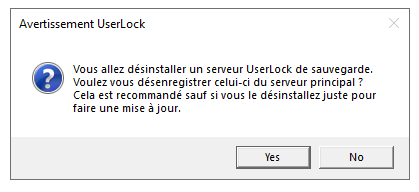
-
Exécutez la console UserLock sur le nouveau serveur.
Une fenêtre pop-up apparaît, indiquant qu'il existe un conflit d'installation du service UserLock sur l'ancien serveur UserLock :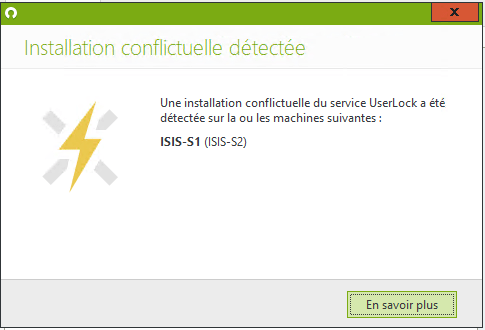
N'en tenez pas compte, cela est dû à la migration.
Pour éviter qu'il n'apparaisse à nouveau :- Assurez-vous que tous les ordinateurs situés dans la zone Réseau de votre serveur UserLock sont allumés.
- Attendez que tous les ordinateurs répertoriés dans Agent Distribution soient mis à jour avec le nouveau nom du serveur UserLock (vérifiez la colonne "Dernière vérification" de la vue "Distribution de l’agent").
- Après cela, la fenêtre pop-up ne devrait plus s'afficher.
-
Enregistrez votre série de licences via la console dans les propriétés du serveur UserLock.
-
Si la base de données n’est pas la base de données par défaut, configurez la section « Base de données » dans les propriétés du serveur UserLock. (voir cette page).
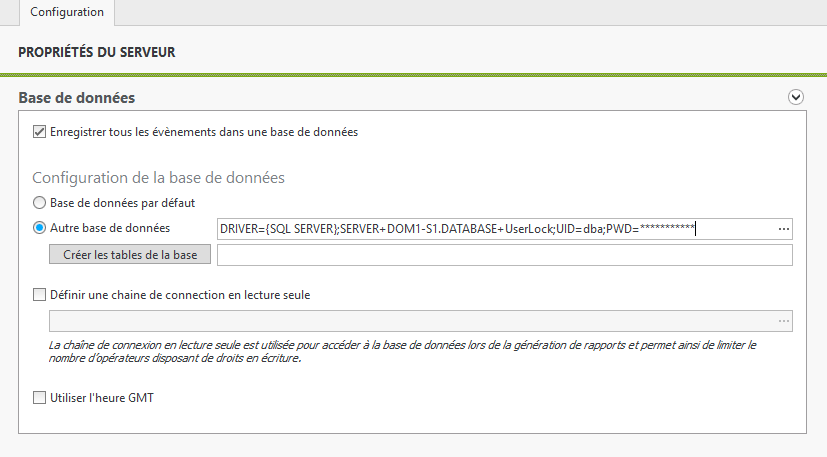
Si vous avez un serveur de sauvegarde configuré lancez l'Assistant de configuration dans le menu "Démarrer" sur le serveur de sauvegarde et tapez le nom du nouveau serveur principal.